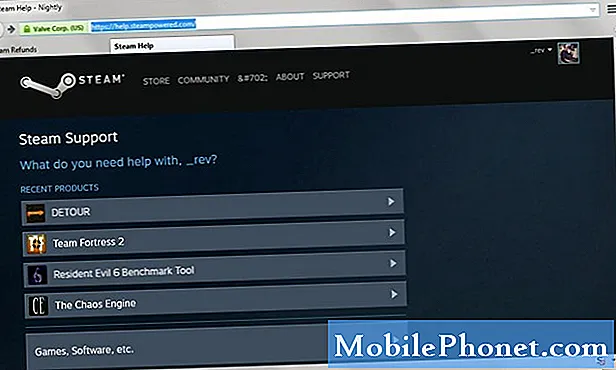Inhoud
Instagram, een van de meest populaire apps in de Google Play Store, is goed ontwikkeld en onderhouden en als er problemen mee zijn, zijn deze minimaal en vaak eenvoudig op te lossen. Sommige eigenaren van de Samsung Galaxy Note 8 klagen echter over de app die naar verluidt crasht. Een dergelijk probleem kan beperkt zijn tot alleen de app of het kan ook een teken zijn van een ernstig firmwareprobleem.
In dit bericht zal ik de oplossing met u delen die we hebben gebruikt om problemen op te lossen die te maken hebben met het crashen van apps. Dergelijke problemen zijn vrij eenvoudig op te lossen, op voorwaarde dat de firmware op geen enkele manier is gewijzigd. Voor eigenaren die aangepaste ROM's hebben geïnstalleerd, kunt u echter verwijzen naar de changelog die ontwikkelaars vaak verstrekken om gebruikers te laten weten wat werkt en wat niet.
Voordat je verder gaat, als je dit bericht hebt gevonden omdat je een oplossing voor je probleem probeerde te vinden, probeer dan onze Galaxy Note 8-pagina voor het oplossen van problemen te bezoeken, aangezien we de meeste van de vaak gemelde problemen met de telefoon al hebben aangepakt. We hebben al oplossingen aangedragen voor enkele van de problemen die door onze lezers zijn gemeld, dus probeer problemen te vinden die vergelijkbaar zijn met die van u en gebruik de oplossingen die we hebben voorgesteld. Als ze niet voor u werken en u meer hulp nodig heeft, vult u onze vragenlijst voor Android-problemen in en klikt u op Verzenden.
Hoe u uw Galaxy Note 8 kunt repareren met een Instagram-app die blijft crashen
Als het gaat om problemen met apps van derden, heeft u altijd de keuze om deze te verwijderen als het probleem niet wordt opgelost door middel van eenvoudige procedures voor probleemoplossing. Op basis van ervaring zou er echter altijd een methode zijn om het probleem of app-gerelateerde foutmeldingen op te lossen. Dus lees verder om te leren hoe je Instagram kunt repareren die blijft crashen ...
Eerste oplossing: start uw Samsung Galaxy Note 8 opnieuw op
Het is de meest elementaire procedure voor probleemoplossing, maar het is ook zeer effectief tegen bijna alle problemen die u met uw telefoon kunt tegenkomen. De dingen zijn dat een herstart meer is dan alleen de telefoon uit- en weer inschakelen, services en kernfuncties die op de achtergrond worden uitgevoerd, worden ook opnieuw geladen tijdens het opstarten.
Dus druk op die aan / uit-toets en start je telefoon opnieuw op voor iets anders. Zodra de telefoon opnieuw is opgestart, opent u Instagram om te weten of deze nog steeds zou crashen of de fout zou weergeven. Als dit het geval is, ga dan verder met de volgende oplossing.
Tweede oplossing: reset Instagram door de cache en gegevens te wissen
Dit is de meest effectieve procedure voor elk app-gerelateerd probleem. Zelfs als het opnieuw opstarten het probleem niet heeft opgelost, is dit misschien het laatste dat u aan dit probleem hoeft te doen. Door dit te doen, zet u de app feitelijk terug naar de standaardinstellingen terwijl u alle caches en gegevens verwijdert die om de een of andere reden mogelijk beschadigd zijn. Dit is hoe je het doet:
- Tik vanuit een startscherm op en veeg omhoog of omlaag om alle apps weer te geven.
- Navigeer vanuit een startscherm: Instellingen > Apps.
- Kraan App Manager.
- Zoek en tik op Instagram.
- Kraan Opslag.
- Kraan CACHE WISSEN.
- Kraan Gegevens in cache.
- Kraan DOORZICHTIG.
Open hierna de app om te zien of deze nog steeds vanzelf sluit of de fout vertoont. U moet inloggen op uw account om de telefoon te synchroniseren met Instagram-servers. Probeer de volgende procedure als het probleem zich blijft voordoen.
Derde oplossing: verwijder Instagram en installeer het opnieuw
De reden waarom ik liever een app verwijder en opnieuw installeer in plaats van deze alleen bij te werken, is dat wanneer u een app van uw telefoon verwijdert, alle bijbehorende bestanden ook worden verwijderd. Er is altijd een mogelijkheid dat sommige van die bestanden de oorzaak van het probleem zijn. Daarom is het belangrijk om ze allemaal te verwijderen voordat u de app opnieuw installeert. Hiermee zorg je er ook voor dat je de nieuwste versie van de app hebt. Volg deze stappen om deze procedures uit te voeren ...
- Tik vanuit een startscherm op en veeg omhoog of omlaag om alle apps weer te geven.
- Navigeer vanuit een startscherm: Instellingen > Apps.
- Kraan App Manager.
- Zoek en tik op Instagram.
- Kraan VERWIJDEREN.
- Bekijk de melding en tik op OK bevestigen.
- Start uw telefoon opnieuw op om het geheugen en andere verbindingen te vernieuwen.
Volg deze stappen om Snapchat opnieuw te installeren ...
- Tik vanuit een startscherm op en veeg omhoog of omlaag om alle apps weer te geven.
- Kraan Play Store.
- Typ ‘instagram’ in het zoekvak.
- Selecteer Instagram tik vervolgens op Installeren.
- Bekijk de vereiste app-machtigingen om door te gaan en tik op Aanvaarden.
Hierna en het probleem blijft bestaan, dan moet je de volgende methode doen. App-problemen kunnen hierdoor worden opgelost, maar als het probleem om de een of andere reden blijft bestaan nadat u de app opnieuw hebt geïnstalleerd, kunnen we nu zeggen dat het probleem bij de firmware zit. Het volgende dat u moet doen, is uw apparaat opnieuw instellen.
Vierde oplossing: maak een back-up van uw bestanden en voer de Master Reset uit
Nadat u de derde oplossing hebt uitgevoerd en het probleem blijft bestaan, is het mogelijk dat het probleem met de firmware te maken heeft. App-gerelateerde problemen kunnen altijd worden opgelost met de eerste drie oplossingen, maar aangezien het probleem met uw telefoon aanhoudt, is het tijd om de methode te gebruiken die een grote impact heeft op de prestaties van uw telefoon. Maak dus een back-up van al uw bestanden en gegevens, want deze worden verwijderd tijdens het resetproces en schakel vervolgens de Factory Reset Protection uit door uw Google-ID van uw telefoon te verwijderen. Zodra alles klaar is, volgt u deze stappen om uw telefoon opnieuw in te stellen:
- Maak een back-up van gegevens in het interne geheugen.Als u zich heeft aangemeld bij een Google-account op het apparaat, heeft u Antidiefstal geactiveerd en heeft u uw Google-inloggegevens nodig om de Master-reset te voltooien.
- Schakel het apparaat uit.
- Houd de toets Volume omhoog en de Bixby-toets ingedrukt en houd vervolgens de aan / uit-toets ingedrukt.
- Wanneer het groene Android-logo wordt weergegeven, laat u alle toetsen los (‘Systeemupdate installeren’ wordt ongeveer 30-60 seconden weergegeven voordat de menu-opties van het Android-systeemherstel worden weergegeven).
- Druk meerdere keren op de toets Volume omlaag om "gegevens wissen / fabrieksinstellingen herstellen" te markeren.
- Druk op de aan / uit-knop om te selecteren.
- Druk op de volume-omlaagtoets totdat ‘Ja - verwijder alle gebruikersgegevens’ is gemarkeerd.
- Druk op de aan / uit-knop om de masterreset te selecteren en te starten.
- Wanneer de masterreset is voltooid, wordt "Systeem nu opnieuw opstarten" gemarkeerd.
- Druk op de aan / uit-toets om het apparaat opnieuw op te starten.
Volg deze procedure als u moeite heeft uw Google-account te verwijderen:
- Veeg vanaf het startscherm omhoog op een lege plek om de Apps-lade te openen.
- Tik op Instellingen> Cloud en accounts.
- Tik op Accounts.
- Tik op Google.
- Tik op uw Google ID-e-mailadres als er meerdere accounts zijn ingesteld. Als u meerdere accounts heeft ingesteld, moet u deze stappen voor elk account herhalen.
- Tik op het pictogram met de drie stippen.
- Tik op Account verwijderen.
- Tik op ACCOUNT VERWIJDEREN.
Ik hoop dat dit voor jou werkt. Als u andere zorgen heeft die u met ons wilt delen, laat dan hieronder een reactie achter.
Verbind je met ons
We staan altijd open voor uw problemen, vragen en suggesties, dus neem gerust contact met ons op door dit formulier in te vullen. Dit is een gratis service die we aanbieden en we brengen u er geen cent voor in rekening. Houd er echter rekening mee dat we elke dag honderden e-mails ontvangen en dat het voor ons onmogelijk is om op elk ervan te reageren. Maar wees gerust, we lezen elk bericht dat we ontvangen. Voor degenen die we hebben geholpen, verspreid het nieuws door onze berichten met je vrienden te delen of door simpelweg onze Facebook- en Google+ pagina leuk te vinden of ons te volgen op Twitter.